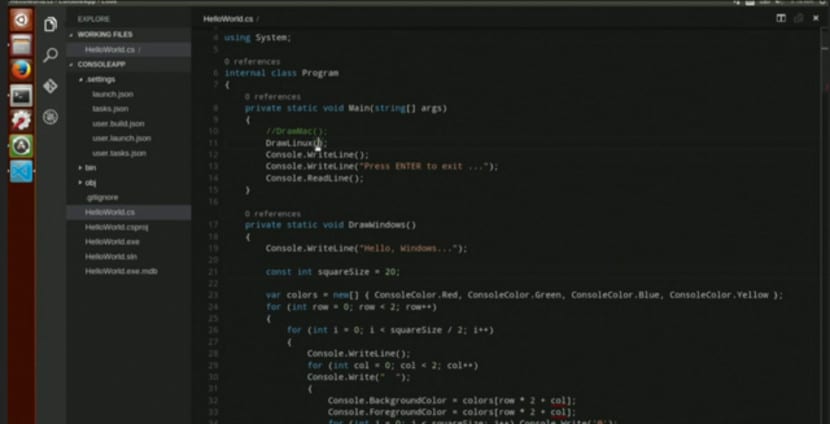
Microsoftov uređivač koda službeno je predstavljen prije nekoliko mjeseci. Uređivač koji nije bio dostupan samo za Windows već i za druge operativne sustave poput Ubuntua. Ovo potonje doista je privuklo pažnju jer to nitko nije pomislio Microsoft će objaviti otvorenu verziju svog poznatog uređivača koda.
Visual Studio Code lagani je uređivač koji je postao moćan alat za programere i dizajnere koji trebaju kodirati na mnogim jezicima. Štoviše, Visual Studio Code nema deb datoteku ili rpm datoteku da bismo mogli instalirati u Ubuntu, pa ćemo morati koristiti druge opcije.
Trenutno postoje dvije mogućnosti za instaliranje Visual Studio koda u naš Ubuntu. Prva opcija od njih temelji se na tome da se radi kroz Ubuntu Make. U ovaj post Reći ćemo vam kako instalirati Ubuntu Make. Jednom instalirani, u terminal moramo napisati sljedeće:
umake web visual-studio-code
Ovo je najjednostavnija metoda, ali je ujedno i najmanje osobna koja postoji. U slučaju da želimo koristiti službene izvore, prvo ih moramo preuzeti ovdje. Nakon preuzimanja, otpakiramo ih u našem domu. Jednom raspakirani kreiramo simbolična veza do korisničke mape, to radimo upisivanjem u terminal:
sudo ln -s /ruta/donde/descomprimimos/VisualStudio /usr/local/bin/code
Sada prečac moramo napisati na radnoj površini ili u izbornik aplikacija, za to otvaramo terminal i pišemo sljedeće:
sudo gedit /usr/share/applications/MSVS.desktop
I u datoteku zalijepimo sljedeće:
#!/usr/bin/env xdg-open [Desktop Entry] Version=1.0 Type=Application Terminal=false Exec=/opt/msvs/Code Name=MSVS Icon=/opt/msvs/flurry_ios_visual_studio_2012_replacement_icon_by_flakshack-d5nnelp.png Categories=Development
Spremamo ga, čime imamo izravan pristup Visual Studio Codeu.
Zaključak o Visual Studio kodu
Visual Studio Code vrlo je jednostavan editor s velikom budućnošću. Izvrstan je alat ako želite samo uređivač koda, lagan poput Gedita, ali ako želimo kompajlirati ili ispraviti pogreške, najbolje je odlučiti se za druge opcije poput NetBeans ili Pomrčina.
Istina je da će svatko tko misli da je to poput Windows Visual Studija biti razočaran
A kako je sličan uzvišenom?
ali onaj koji je za ubuntu je jednostavniji
Da, u pravu si Misael, ali neka svi primijete da kažemo "Urednik", Visual Studio (onaj na Windowsima) je IDE, dok je Visual Studio Code uređivač. Nažalost, nema se što vidjeti.
Mala napomena, dopušta ispravljanje pogrešaka izravno iz samog uređivača; zapravo to ovako "prodaju" na svojoj stranici: "Izgradite i ispravite pogreške modernih web i aplikacija u oblaku."
S druge strane, pretpostavljam da će na kraju dodati proširenja za integriranje sustava kompilacije; iako uzimajući u obzir da se čini da ga usmjeravaju samo na web razvoj i da standardno podržava sustave poput Gulpa i Grunta, mislim da tome ne pridaju veliku važnost.
Pozdrav.
PS: Obično nisam previše "nervozan" s anglicizmima, ali otklanjanje pogrešaka mi je mučno. Joaquín, bi li bilo moguće ispraviti pogreške u tekstu i eliminirati to "uklanjanje pogrešaka"? 😉
Slika rezerviranog mjesta Jose Mario Monterroso